はじめに
平素はCovia製品をご愛顧賜りまして誠にありがとうございます。 こちらで公開しております最新のファームウェアをアップグレードすることにより、様々な機能の追加や問題点の修正を行うことができます。
2010.3.17
平素はCovia製品をご愛顧賜りまして誠にありがとうございます。 こちらで公開しております最新のファームウェアをアップグレードすることにより、様々な機能の追加や問題点の修正を行うことができます。
| 対象機種 | CMR-310 |
| ファームウェアバージョン | Ver.3.0.13 |
| ファームウェアファイル名/容量 | cmr310_v3.0.13.zip/6,738,125 バイト |
| 更新日 | 2010年03月17日 |
 このファームウェアはCMR-310専用です。CMR-310以外の製品に対して本ファームウェアを使用した場合のトラブルについては弊社では保証致しません。
このファームウェアはCMR-310専用です。CMR-310以外の製品に対して本ファームウェアを使用した場合のトラブルについては弊社では保証致しません。
| No. | 区分 | 対応内容 |
| 1 | SoftBank端末 | C02LCをサポートしました。 |
| 2 | EMOBILE端末 | EMOBIELデータ通信端末D26HWをサポートしました。 |
| 3 | 不具合修正 | 一部設定が反映されないことがある問題を修正しました。 |
ファ-ムウェアアップグレードは以下のステップで実施してください。
 ステップ 1.現在のファームウェアバージョンを確認
ステップ 1.現在のファームウェアバージョンを確認
 ステップ 2.アップグレード用ファ-ムウェアのダウンロードと解凍
ステップ 2.アップグレード用ファ-ムウェアのダウンロードと解凍
 ステップ 3.ファ-ムウェアアップグレードの実行
ステップ 3.ファ-ムウェアアップグレードの実行
 ファームウェアアップグレードを実施頂く前にUSB端子より全てのUSB機器(データ通信モデム、USBメモリ、USBカメラなど)を取り外してください。USB機器を接続したまま、ファームウェアアップグレードを実施すると機器が故障する恐れがあります。
ファームウェアアップグレードを実施頂く前にUSB端子より全てのUSB機器(データ通信モデム、USBメモリ、USBカメラなど)を取り外してください。USB機器を接続したまま、ファームウェアアップグレードを実施すると機器が故障する恐れがあります。
現在ご利用頂いておりますCMR-310のファームウェアバージョンを確認します。
○ 以下の場合はアップグレードをおすすめします。
・ファームウェアアップグレード画面に表示された現在のファームウェアバージョンがアップグレード用ファームウェアより低いバージョンをご利用の場合
△ バージョン確認方法
1. 設定用パソコンをご用意頂きCMR-310と接続して設定ウィザードにログインしてください。
(※詳細手順については、モバイルルーターCMR-310 セットアップガイドを参照してください)
2. 画面左側のメニューより、[システム管理]-[ファームウェアアップグレード]をクリックします。
3. 以下の画面に現在のCMR-310のファームウェアバージョンが表示されます。
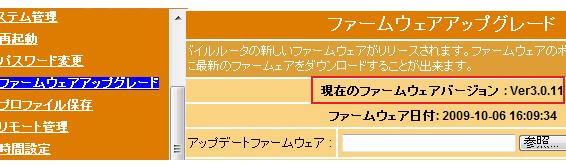
注:上記のバージョン表示、ファームウェア日付表示は一例です。実際の表示と異なる場合があります。
本ファームウェアについては、「ソフトウェア使用許諾」の内容を承諾していただくことがご使用の条件となります。内容をよくご確認の上、同意していただける場合のみご使用ください。
1. 以下のDOWNLOADボタンをクリックするとダウンロードが開始します。
2. DOWNLOADボタンをクリックすると以下のファイル保存ダイアログが表示されますので、お好みのフォルダにダウンロードファイルを保存してください。
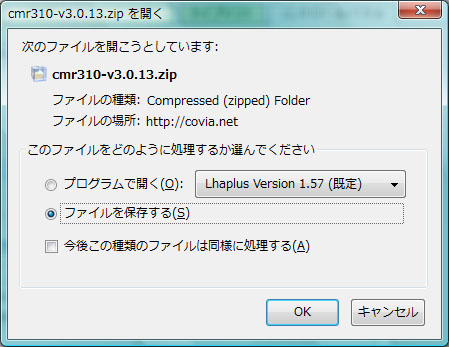
3. 保存したダウンロードファイル「cmr310_v3.0.13.zip」を解凍してください。ファイルを解凍すると解凍先フォルダに「cmr310_v3.0.13.bin」が生成されます。ダウンロードファイル「cmr310_v3.0.13.zip」と解凍したファイル「cmr310_v3.0.13.bin」のプロパティを参照してダウンロードしたファイルと解凍したファイルのサイズが以下の通りであることを確認してください。
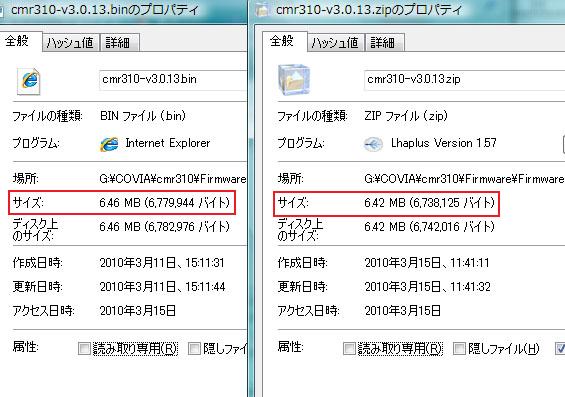
注:ダウンロードしたファイルと解凍したファイルサイズが上記の通りではない場合は、ダウンロードをやり直してください。
1. 画面左側のメニューより、[システム管理]-[ファームウェアアップグレード]をクリックします。
参照ボタンをクリックすると以下のファイルダイアログが表示されます。
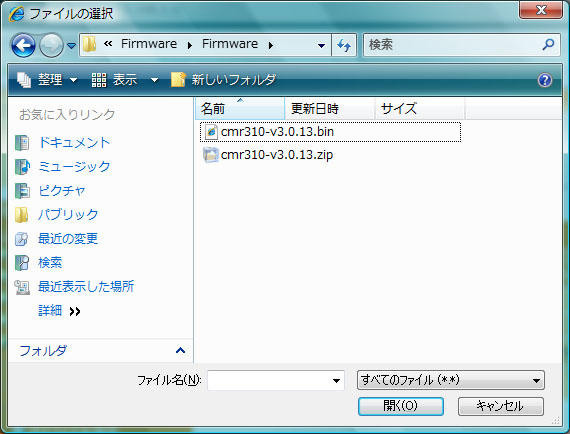
2. ファイルダイアログで指定したファイルが「cmr310_v3.0.13.bin」であることを確認してOK
ボタンをクリックしてください。ファームウェアアップグレードの実行が開始します。
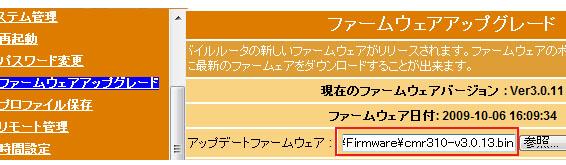
3. ファームウェアアップグレードが完了すると以下の画面が表示され、システムの再構築、および再起動を行います。本処理が完了するまでそのままの状態でお待ちください。
 ファームウェアアップグレード実行中には絶対に電源を切らないでください。故障の原因となります。
ファームウェアアップグレード実行中には絶対に電源を切らないでください。故障の原因となります。

4. システムの再起動が完了し、再び設定ウィザードが表示されたら画面左側のメニューより、[システム管理]-[ファームウェアアップグレード]をクリックし、現在のファームウェアバージョンが「Ver.3.0.13」であることを確認してください。

以上で「ファームウェアアップグレード」は完了です。
Copyright © Covia All rights reserved.